2020 FIAT 500 navigation
[x] Cancel search: navigationPage 45 of 232
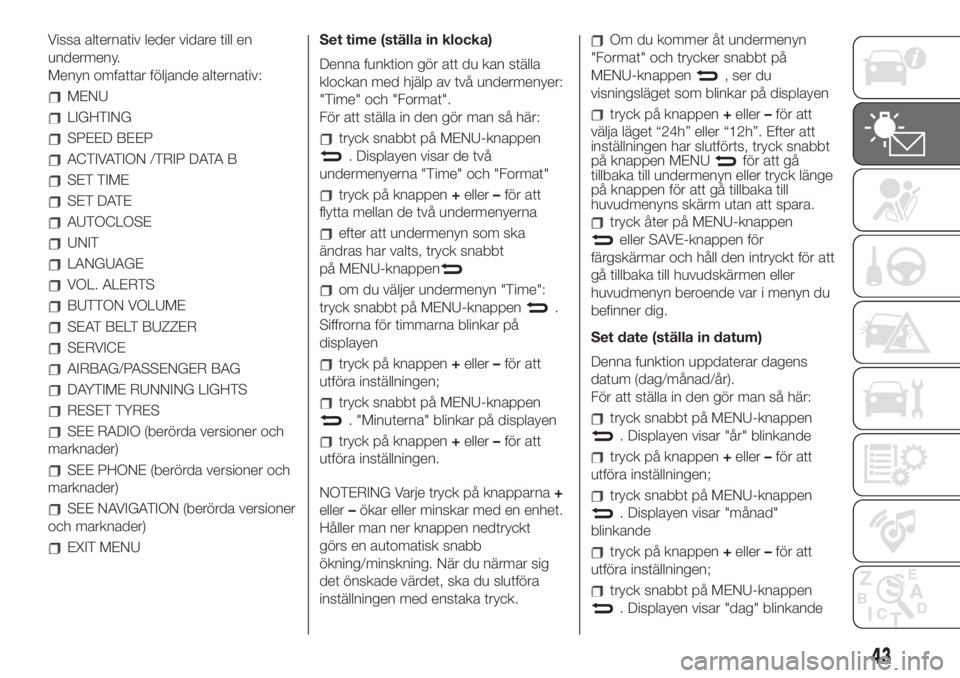
Vissa alternativ leder vidare till en
undermeny.
Menyn omfattar följande alternativ:
MENU
LIGHTING
SPEED BEEP
ACTIVATION /TRIP DATA B
SET TIME
SET DATE
AUTOCLOSE
UNIT
LANGUAGE
VOL. ALERTS
BUTTON VOLUME
SEAT BELT BUZZER
SERVICE
AIRBAG/PASSENGER BAG
DAYTIME RUNNING LIGHTS
RESET TYRES
SEE RADIO (berörda versioner och
marknader)
SEE PHONE (berörda versioner och
marknader)
SEE NAVIGATION (berörda versioner
och marknader)
EXIT MENUSet time (ställa in klocka)
Denna funktion gör att du kan ställa
klockan med hjälp av två undermenyer:
"Time" och "Format".
För att ställa in den gör man så här:
tryck snabbt på MENU-knappen
. Displayen visar de två
undermenyerna "Time" och "Format"
tryck på knappen+eller–för att
flytta mellan de två undermenyerna
efter att undermenyn som ska
ändras har valts, tryck snabbt
på MENU-knappen
om du väljer undermenyn "Time":
tryck snabbt på MENU-knappen
.
Siffrorna för timmarna blinkar på
displayen
tryck på knappen+eller–för att
utföra inställningen;
tryck snabbt på MENU-knappen
. "Minuterna" blinkar på displayen
tryck på knappen+eller–för att
utföra inställningen.
NOTERING Varje tryck på knapparna+
eller–ökar eller minskar med en enhet.
Håller man ner knappen nedtryckt
görs en automatisk snabb
ökning/minskning. När du närmar sig
det önskade värdet, ska du slutföra
inställningen med enstaka tryck.
Om du kommer åt undermenyn
"Format" och trycker snabbt på
MENU-knappen
, ser du
visningsläget som blinkar på displayen
tryck på knappen+eller–för att
välja läget “24h” eller “12h”. Efter att
inställningen har slutförts, tryck snabbt
på knappen MENU
för att gå
tillbaka till undermenyn eller tryck länge
på knappen för att gå tillbaka till
huvudmenyns skärm utan att spara.
tryck åter på MENU-knappen
eller SAVE-knappen för
färgskärmar och håll den intryckt för att
gå tillbaka till huvudskärmen eller
huvudmenyn beroende var i menyn du
befinner dig.
Set date (ställa in datum)
Denna funktion uppdaterar dagens
datum (dag/månad/år).
För att ställa in den gör man så här:
tryck snabbt på MENU-knappen
. Displayen visar "år" blinkande
tryck på knappen+eller–för att
utföra inställningen;
tryck snabbt på MENU-knappen
. Displayen visar "månad"
blinkande
tryck på knappen+eller–för att
utföra inställningen;
tryck snabbt på MENU-knappen
. Displayen visar "dag" blinkande
43
Page 191 of 232
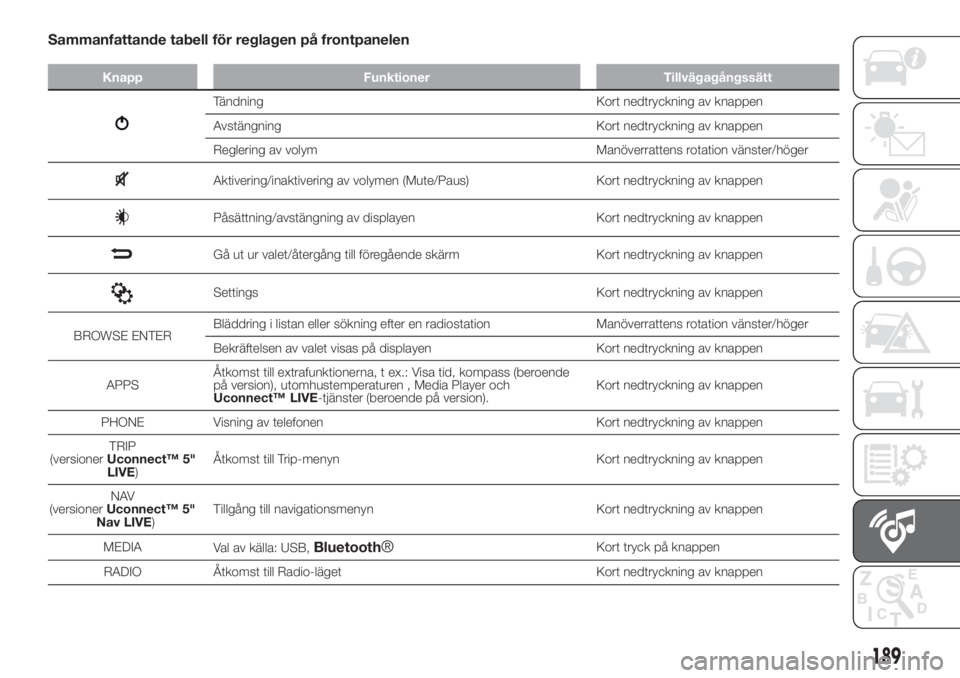
Sammanfattande tabell för reglagen på frontpanelen
Knapp Funktioner Tillvägagångssätt
Tändning Kort nedtryckning av knappen
Avstängning Kort nedtryckning av knappen
Reglering av volym Manöverrattens rotation vänster/höger
Aktivering/inaktivering av volymen (Mute/Paus) Kort nedtryckning av knappen
Påsättning/avstängning av displayen Kort nedtryckning av knappen
Gå ut ur valet/återgång till föregående skärm Kort nedtryckning av knappen
Settings Kort nedtryckning av knappen
BROWSE ENTERBläddring i listan eller sökning efter en radiostation Manöverrattens rotation vänster/höger
Bekräftelsen av valet visas på displayen Kort nedtryckning av knappen
APPSÅtkomst till extrafunktionerna, t ex.: Visa tid, kompass (beroende
på version), utomhustemperaturen , Media Player och
Uconnect™ LIVE
-tjänster (beroende på version).Kort nedtryckning av knappen
PHONE Visning av telefonen Kort nedtryckning av knappen
TRIP
(versionerUconnect™ 5"
LIVE)Åtkomst till Trip-menyn Kort nedtryckning av knappen
NAV
(versionerUconnect™ 5"
Nav LIVE)Tillgång till navigationsmenyn Kort nedtryckning av knappen
MEDIA
Val av källa: USB,
Bluetooth®Kort tryck på knappen
RADIO Åtkomst till Radio-läget Kort nedtryckning av knappen
189
Page 198 of 232
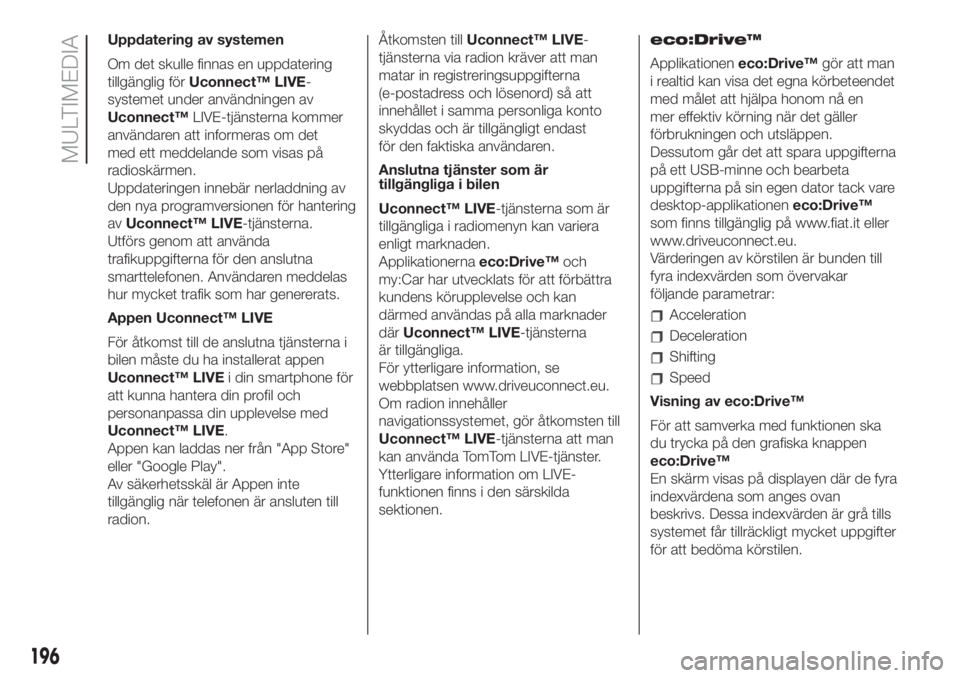
Uppdatering av systemen
Om det skulle finnas en uppdatering
tillgänglig förUconnect™ LIVE-
systemet under användningen av
Uconnect™LIVE-tjänsterna kommer
användaren att informeras om det
med ett meddelande som visas på
radioskärmen.
Uppdateringen innebär nerladdning av
den nya programversionen för hantering
avUconnect™ LIVE-tjänsterna.
Utförs genom att använda
trafikuppgifterna för den anslutna
smarttelefonen. Användaren meddelas
hur mycket trafik som har genererats.
Appen Uconnect™ LIVE
För åtkomst till de anslutna tjänsterna i
bilen måste du ha installerat appen
Uconnect™ LIVEi din smartphone för
att kunna hantera din profil och
personanpassa din upplevelse med
Uconnect™ LIVE.
Appen kan laddas ner från "App Store"
eller "Google Play".
Av säkerhetsskäl är Appen inte
tillgänglig när telefonen är ansluten till
radion.Åtkomsten tillUconnect™ LIVE-
tjänsterna via radion kräver att man
matar in registreringsuppgifterna
(e-postadress och lösenord) så att
innehållet i samma personliga konto
skyddas och är tillgängligt endast
för den faktiska användaren.
Anslutna tjänster som är
tillgängliga i bilen
Uconnect™ LIVE-tjänsterna som är
tillgängliga i radiomenyn kan variera
enligt marknaden.
Applikationernaeco:Drive™och
my:Car har utvecklats för att förbättra
kundens körupplevelse och kan
därmed användas på alla marknader
därUconnect™ LIVE-tjänsterna
är tillgängliga.
För ytterligare information, se
webbplatsen www.driveuconnect.eu.
Om radion innehåller
navigationssystemet, gör åtkomsten till
Uconnect™ LIVE-tjänsterna att man
kan använda TomTom LIVE-tjänster.
Ytterligare information om LIVE-
funktionen finns i den särskilda
sektionen.eco:Drive™
Applikationeneco:Drive™gör att man
i realtid kan visa det egna körbeteendet
med målet att hjälpa honom nå en
mer effektiv körning när det gäller
förbrukningen och utsläppen.
Dessutom går det att spara uppgifterna
på ett USB-minne och bearbeta
uppgifterna på sin egen dator tack vare
desktop-applikationeneco:Drive™
som finns tillgänglig på www.fiat.it eller
www.driveuconnect.eu.
Värderingen av körstilen är bunden till
fyra indexvärden som övervakar
följande parametrar:
Acceleration
Deceleration
Shifting
Speed
Visning av eco:Drive™
För att samverka med funktionen ska
du trycka på den grafiska knappen
eco:Drive™
En skärm visas på displayen där de fyra
indexvärdena som anges ovan
beskrivs. Dessa indexvärden är grå tills
systemet får tillräckligt mycket uppgifter
för att bedöma körstilen.
196
MULTIMEDIA
Page 199 of 232
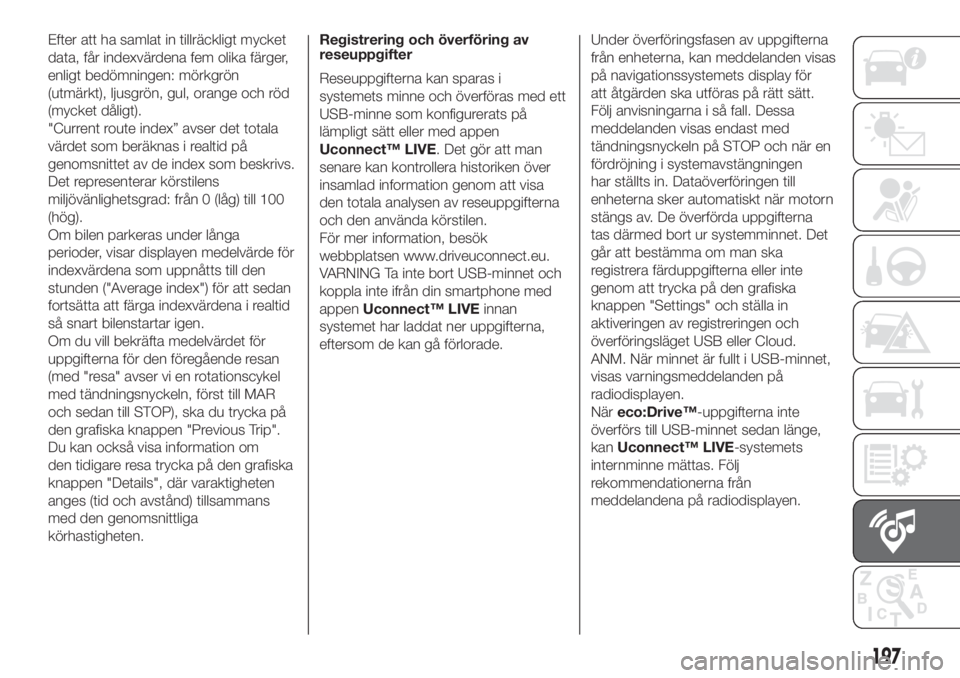
Efter att ha samlat in tillräckligt mycket
data, får indexvärdena fem olika färger,
enligt bedömningen: mörkgrön
(utmärkt), ljusgrön, gul, orange och röd
(mycket dåligt).
"Current route index” avser det totala
värdet som beräknas i realtid på
genomsnittet av de index som beskrivs.
Det representerar körstilens
miljövänlighetsgrad: från 0 (låg) till 100
(hög).
Om bilen parkeras under långa
perioder, visar displayen medelvärde för
indexvärdena som uppnåtts till den
stunden ("Average index") för att sedan
fortsätta att färga indexvärdena i realtid
så snart bilenstartar igen.
Om du vill bekräfta medelvärdet för
uppgifterna för den föregående resan
(med "resa" avser vi en rotationscykel
med tändningsnyckeln, först till MAR
och sedan till STOP), ska du trycka på
den grafiska knappen "Previous Trip".
Du kan också visa information om
den tidigare resa trycka på den grafiska
knappen "Details", där varaktigheten
anges (tid och avstånd) tillsammans
med den genomsnittliga
körhastigheten.Registrering och överföring av
reseuppgifter
Reseuppgifterna kan sparas i
systemets minne och överföras med ett
USB-minne som konfigurerats på
lämpligt sätt eller med appen
Uconnect™ LIVE. Det gör att man
senare kan kontrollera historiken över
insamlad information genom att visa
den totala analysen av reseuppgifterna
och den använda körstilen.
För mer information, besök
webbplatsen www.driveuconnect.eu.
VARNING Ta inte bort USB-minnet och
koppla inte ifrån din smartphone med
appenUconnect™ LIVEinnan
systemet har laddat ner uppgifterna,
eftersom de kan gå förlorade.Under överföringsfasen av uppgifterna
från enheterna, kan meddelanden visas
på navigationssystemets display för
att åtgärden ska utföras på rätt sätt.
Följ anvisningarna i så fall. Dessa
meddelanden visas endast med
tändningsnyckeln på STOP och när en
fördröjning i systemavstängningen
har ställts in. Dataöverföringen till
enheterna sker automatiskt när motorn
stängs av. De överförda uppgifterna
tas därmed bort ur systemminnet. Det
går att bestämma om man ska
registrera färduppgifterna eller inte
genom att trycka på den grafiska
knappen "Settings" och ställa in
aktiveringen av registreringen och
överföringsläget USB eller Cloud.
ANM. När minnet är fullt i USB-minnet,
visas varningsmeddelanden på
radiodisplayen.
Näreco:Drive™-uppgifterna inte
överförs till USB-minnet sedan länge,
kanUconnect™ LIVE-systemets
internminne mättas. Följ
rekommendationerna från
meddelandena på radiodisplayen.
197
Page 200 of 232
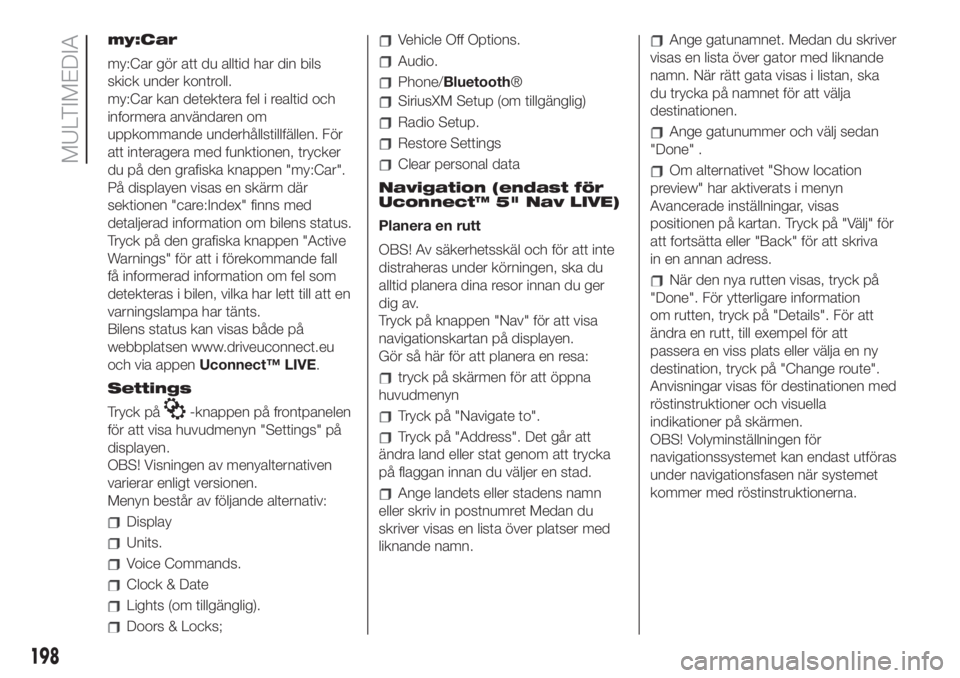
my:Car
my:Car gör att du alltid har din bils
skick under kontroll.
my:Car kan detektera fel i realtid och
informera användaren om
uppkommande underhållstillfällen. För
att interagera med funktionen, trycker
du på den grafiska knappen "my:Car".
På displayen visas en skärm där
sektionen "care:Index" finns med
detaljerad information om bilens status.
Tryck på den grafiska knappen "Active
Warnings" för att i förekommande fall
få informerad information om fel som
detekteras i bilen, vilka har lett till att en
varningslampa har tänts.
Bilens status kan visas både på
webbplatsen www.driveuconnect.eu
och via appenUconnect™ LIVE.
Settings
Tryck på
-knappen på frontpanelen
för att visa huvudmenyn "Settings" på
displayen.
OBS! Visningen av menyalternativen
varierar enligt versionen.
Menyn består av följande alternativ:
Display
Units.
Voice Commands.
Clock & Date
Lights (om tillgänglig).
Doors & Locks;
Vehicle Off Options.
Audio.
Phone/Bluetooth®
SiriusXM Setup (om tillgänglig)
Radio Setup.
Restore Settings
Clear personal data
Navigation (endast för
Uconnect™ 5" Nav LIVE)
Planera en rutt
OBS! Av säkerhetsskäl och för att inte
distraheras under körningen, ska du
alltid planera dina resor innan du ger
dig av.
Tryck på knappen "Nav" för att visa
navigationskartan på displayen.
Gör så här för att planera en resa:
tryck på skärmen för att öppna
huvudmenyn
Tryck på "Navigate to".
Tryck på "Address". Det går att
ändra land eller stat genom att trycka
på flaggan innan du väljer en stad.
Ange landets eller stadens namn
eller skriv in postnumret Medan du
skriver visas en lista över platser med
liknande namn.
Ange gatunamnet. Medan du skriver
visas en lista över gator med liknande
namn. När rätt gata visas i listan, ska
du trycka på namnet för att välja
destinationen.
Ange gatunummer och välj sedan
"Done" .
Om alternativet "Show location
preview" har aktiverats i menyn
Avancerade inställningar, visas
positionen på kartan. Tryck på "Välj" för
att fortsätta eller "Back" för att skriva
in en annan adress.
När den nya rutten visas, tryck på
"Done". För ytterligare information
om rutten, tryck på "Details". För att
ändra en rutt, till exempel för att
passera en viss plats eller välja en ny
destination, tryck på "Change route".
Anvisningar visas för destinationen med
röstinstruktioner och visuella
indikationer på skärmen.
OBS! Volyminställningen för
navigationssystemet kan endast utföras
under navigationsfasen när systemet
kommer med röstinstruktionerna.
198
MULTIMEDIA
Page 201 of 232
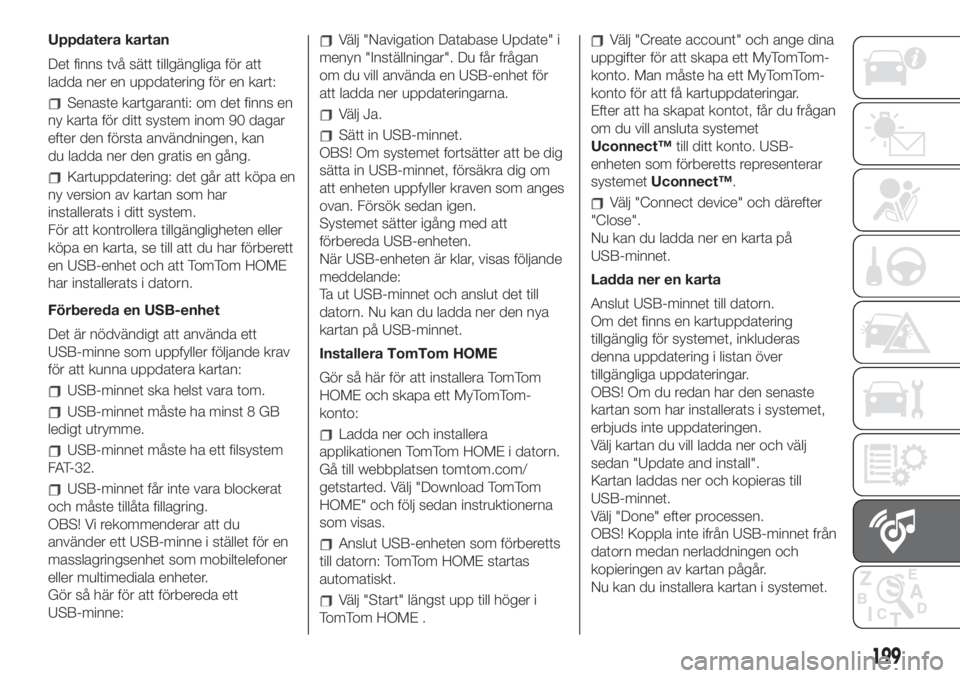
Uppdatera kartan
Det finns två sätt tillgängliga för att
ladda ner en uppdatering för en kart:
Senaste kartgaranti: om det finns en
ny karta för ditt system inom 90 dagar
efter den första användningen, kan
du ladda ner den gratis en gång.
Kartuppdatering: det går att köpa en
ny version av kartan som har
installerats i ditt system.
För att kontrollera tillgängligheten eller
köpa en karta, se till att du har förberett
en USB-enhet och att TomTom HOME
har installerats i datorn.
Förbereda en USB-enhet
Det är nödvändigt att använda ett
USB-minne som uppfyller följande krav
för att kunna uppdatera kartan:
USB-minnet ska helst vara tom.
USB-minnet måste ha minst 8 GB
ledigt utrymme.
USB-minnet måste ha ett filsystem
FAT-32.
USB-minnet får inte vara blockerat
och måste tillåta fillagring.
OBS! Vi rekommenderar att du
använder ett USB-minne i stället för en
masslagringsenhet som mobiltelefoner
eller multimediala enheter.
Gör så här för att förbereda ett
USB-minne:
Välj "Navigation Database Update" i
menyn "Inställningar". Du får frågan
om du vill använda en USB-enhet för
att ladda ner uppdateringarna.
Välj Ja.
Sätt in USB-minnet.
OBS! Om systemet fortsätter att be dig
sätta in USB-minnet, försäkra dig om
att enheten uppfyller kraven som anges
ovan. Försök sedan igen.
Systemet sätter igång med att
förbereda USB-enheten.
När USB-enheten är klar, visas följande
meddelande:
Ta ut USB-minnet och anslut det till
datorn. Nu kan du ladda ner den nya
kartan på USB-minnet.
Installera TomTom HOME
Gör så här för att installera TomTom
HOME och skapa ett MyTomTom-
konto:
Ladda ner och installera
applikationen TomTom HOME i datorn.
Gå till webbplatsen tomtom.com/
getstarted. Välj "Download TomTom
HOME" och följ sedan instruktionerna
som visas.
Anslut USB-enheten som förberetts
till datorn: TomTom HOME startas
automatiskt.
Välj "Start" längst upp till höger i
TomTom HOME .
Välj "Create account" och ange dina
uppgifter för att skapa ett MyTomTom-
konto. Man måste ha ett MyTomTom-
konto för att få kartuppdateringar.
Efter att ha skapat kontot, får du frågan
om du vill ansluta systemet
Uconnect™till ditt konto. USB-
enheten som förberetts representerar
systemetUconnect™.
Välj "Connect device" och därefter
"Close".
Nu kan du ladda ner en karta på
USB-minnet.
Ladda ner en karta
Anslut USB-minnet till datorn.
Om det finns en kartuppdatering
tillgänglig för systemet, inkluderas
denna uppdatering i listan över
tillgängliga uppdateringar.
OBS! Om du redan har den senaste
kartan som har installerats i systemet,
erbjuds inte uppdateringen.
Välj kartan du vill ladda ner och välj
sedan "Update and install".
Kartan laddas ner och kopieras till
USB-minnet.
Välj "Done" efter processen.
OBS! Koppla inte ifrån USB-minnet från
datorn medan nerladdningen och
kopieringen av kartan pågår.
Nu kan du installera kartan i systemet.
199
Page 203 of 232
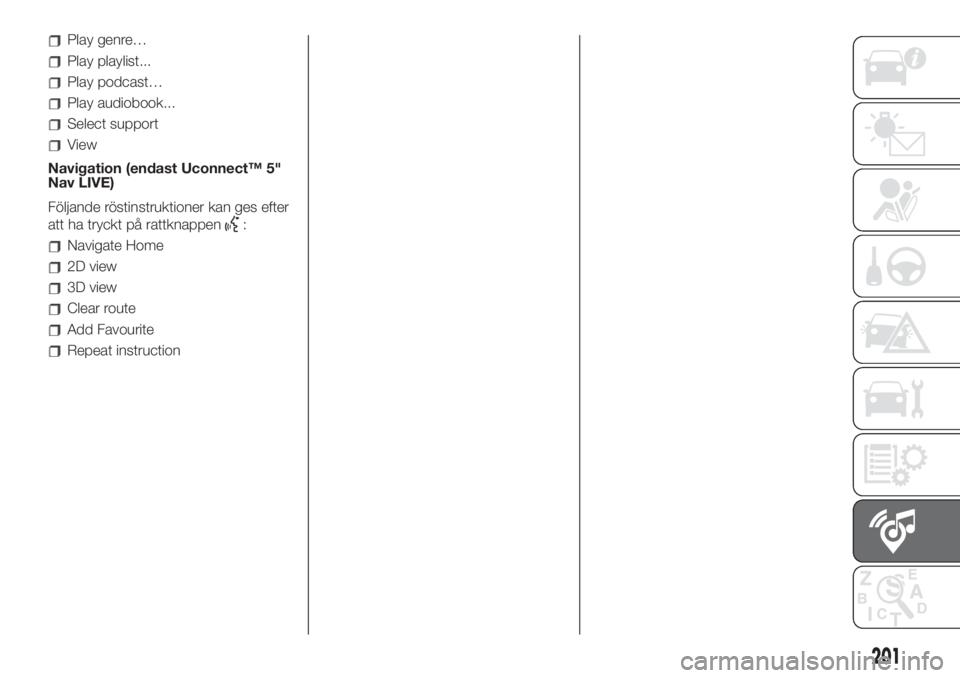
Play genre…
Play playlist...
Play podcast…
Play audiobook...
Select support
View
Navigation (endast Uconnect™ 5"
Nav LIVE)
Följande röstinstruktioner kan ges efter
att ha tryckt på rattknappen
:
Navigate Home
2D view
3D view
Clear route
Add Favourite
Repeat instruction
201
Page 206 of 232
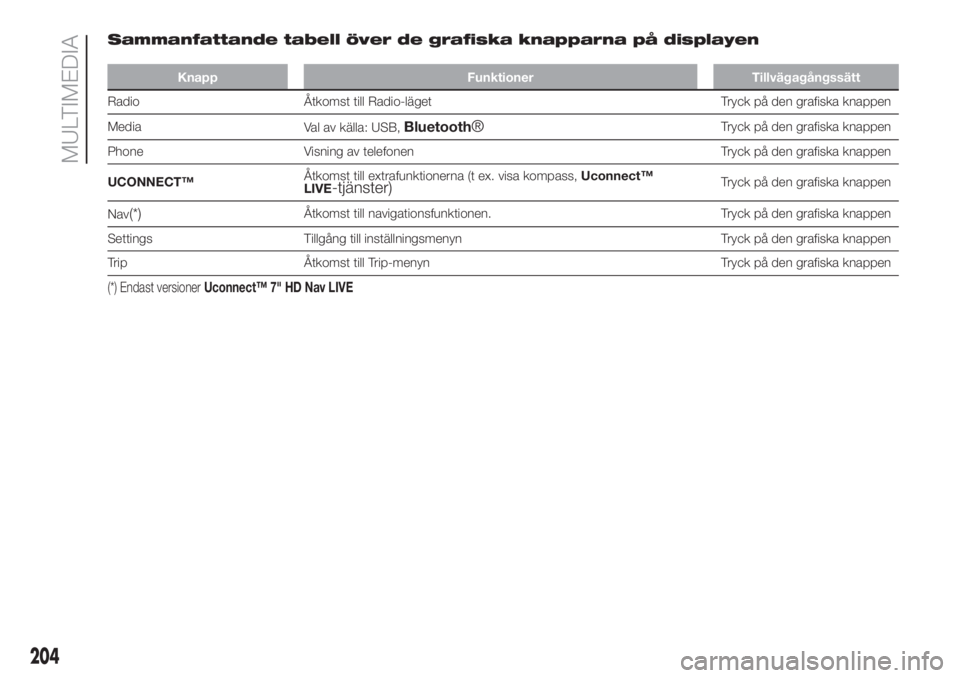
Sammanfattande tabell över de grafiska knapparna på displayen
Knapp Funktioner Tillvägagångssätt
Radio Åtkomst till Radio-läget Tryck på den grafiska knappen
Media
Val av källa: USB,
Bluetooth®Tryck på den grafiska knappen
Phone Visning av telefonen Tryck på den grafiska knappen
UCONNECT™Åtkomst till extrafunktionerna (t ex. visa kompass,Uconnect™
LIVE
-tjänster)Tryck på den grafiska knappen
Nav
(*)Åtkomst till navigationsfunktionen. Tryck på den grafiska knappen
Settings Tillgång till inställningsmenyn Tryck på den grafiska knappen
Trip Åtkomst till Trip-menyn Tryck på den grafiska knappen
(*) Endast versionerUconnect™ 7" HD Nav LIVE
204
MULTIMEDIA